この広告は前回の更新から一定期間経過したブログに表示されています。更新すると自動で解除されます。
第五話 : 細字もくっきり書けるひと味違ったスタイラスペン adonit Jot Pro [iPad]
iPadで手書きメモを書くとき何を使ってますか?
今までのスタイラスペンは、先端がスポンジの感じで書き味が悪く、線も太く書き心地は今ひとつでした。
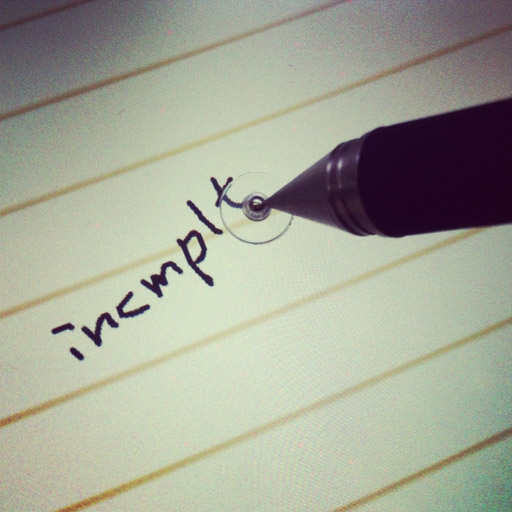
iPadのHandwriteアプリで試し書き。罫の幅は約1cm。
こんな細字まで書けるスタイラスペンを買ってみました。
iPad 第四話: 新しいiPadには良い保護プロテクターを [iPad]
いやはや…ひさしぶりの更新になりました
2012年3月16日、新しいiPadが届きました。今回も予約開始にポチッと…

写真は家族が撮ってくれた写真…初代iPadからiPad2と新しいiPad
届いてすぐに、いつもの恒例行事「アンチグレアタイプのスクリーンプロテクタ」を貼ったのですが…失敗しました。
すでに初代iPad,iPad2と買ってスクリーンプロテクタを貼っていますので、張り方を間違えるということはないのですが、今回購入したスクリーンプロテクタ…ペラペラでスクリーンに貼ってもすぐに剥がれてきます。ついでにフィルムがゆがんでて端っこがめくれてくる始末。
使い始めてすぐにイライラしだして、本日新しいスクリーンプロテクタに変えました。
今回のものはしっかりと液晶を保護してくれています。アンチグレアの感じも良い。
大切なiPadの画面を守ってくれるものですので…気泡が入りやすいな〜とか、脇が浮いているんだけど…というかた、少し高くてもしっかりとしたものに変えた方が、使っていて気持ちがいいですし、イライラがなくなりますよ。

NEW iPad対応 液晶保護フィルム「定番」iPad2/3 (第3世代iPad) (アンチグレア)
- 出版社/メーカー: アイラボファクトリー
- メディア:
今までのものをベリッと剥がして、新しいアンチグレアタイプを貼っています。なかなか良いです。今回のiPadは iPad2とサイズも同じなので色々選べて良いですね。
iPad2 第三話: プロジェクター不要のフリースタイル・プレゼン [iPad]
iPad2をPCのサブディスプレイとして使えるようになる AirDisplay ですが、無線LANアクセスポイントがないと使えないので外出先ではどうしようと思っていました。
お客様でプレゼンするときにも使えると、お客様にディスプレイを用意していただくこともなく、手元でスライドを見てもらいながら説明ができて便利そうです。
先日、そんな機会があったのでお客様と打ち合わせをしながら 無線LANアクセスポイントの無い環境でAirDisplayの設定をしてみました。
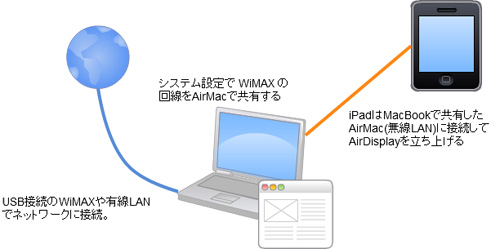
こんな風にしてみました…
- MacBook Air でUSB-WiMAX使っててインターネットに接続
- システム設定からWiMAXをAirMacで共有
- iPad2を共有したAirMacに接続
- AirDisplayでサブディスプレイを設定
あとは共有したAirMacの無線LANにiPad2を接続して、普段通りAirDisplayで共有します。プレゼンのアプリはお好みでKeyNoteやPowerPointを使います…
で
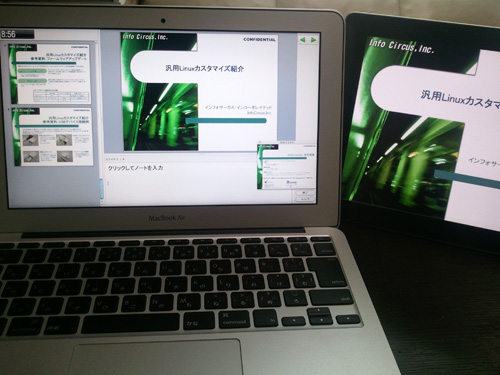
できました。あっさりとiPad2側にプレゼンのスライド(いつもはプロジェクターにだしているもの)が表示され、MacBookの発言者画面で操作ができます。
iPad2はお客様の目の前に置いて、MacBook側で説明のノートを見ながらプレゼンができます。これ便利ですね。
MacBookなどでAirMacの共有をする手順は、YouTubeに動画をあげていますので見てみてください。
ちなみにこの動画は、仕事で作成したものです。こんな説明動画も作っていたりします。
iPad2 第二話: サブディスプレイ化してどこでも広い画面 [iPad]
毎日iPad2,MacBook Air と kindle を持ち歩いています。ちょっとした作業やウェブ/メールはiPad2で、資料作成の時にはMacBook Airで作業作成しながら確認の資料をiPad2で表示などiPad2とMacBook Air(というかノートPC)の組み合わせが仕事のスタイルとしてできあがってきました。
ただ、MacBook Airで作業しているとき「もうちょっと画面が広かったらな~」と思うときがあります。どうしても11inchのディスプレイには限界があります。
脇にはiPad2があるのに…サブディスプレイにできないものか…
Air Display というアプリを使うと、iPad2をサブディスプレイにしてMacBook AirやノートPCの画面を拡張してサブディスプレイとして使うことができるようになります。
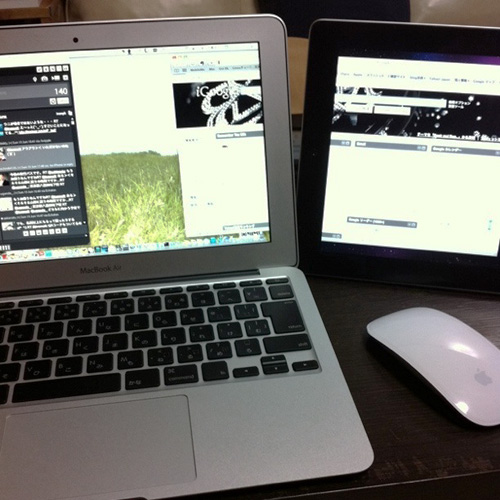
AirDisplayを立ち上げるとサブディスプレイとして使用するまでの手順が表示されるので使い方忘れちゃったということもありません。
ディスプレイの情報は無線LANで共有しますので、画面の切り替わりが多いとうまく使えないことがありますが(FLASHやyoutube)、PDFを表示したりTwitterやfacebookを表示したりなどでは十分に使えます。
また、1つの画面として繋がっていますので邪魔なウィンドウをiPad側へ移動したり、大きなExcelの表などを横長で表示したりもできます。
Air Display - Avatron Software, Inc.
難点は無線LANが無いとサブディスプレイとして使えないということです。
ただ、Mac OS Xは、AirMac(無線LAN)をアクセスポイントとして共有する機能を OS単体で持っています。AirMacを共有しiPad2をつなげばアクセスポイントいらずでサブディスプレイがどこでも実現でき広い画面で作業ができるようになります。
これは便利!
同じような機能をもつ無料のソフトウェアもあるようです。私は評価していませんが、無料のソフトウェアでも同じことができると思います。
AirDisplayは Mac と Win の両方で使えますので、必要なときにサブディスプレイを追加できるというメリットがあり重宝しています。
実はAirDisplayは、iPhone/iPod touch版もあります。画面が小さいのでサブディスプレイとして使うには問題がありますが、サブディスプレイで画面の情報を飛ばせますので面白い使い方ができることを発見しました。
iPad2/iPhone/iPod touchでAirDisplayを使った便利活用方法は別エントリーで紹介します。
iPad2 第一話 薄くてカメラ付きの期待のヤツ [iPad]
日本でも発売となったiPad2ですが販売開始日に注文かけて先日届きました。
iPadのパッケージも小さかったですが、iPad2のパッケージはさらに無駄のないパッケージになってます。
いつものようにMac miniにつないでiTunesでiPadからの情報を引き継ぎます。この辺りはiPhone や iPod と同じなので困りません。
ひと通りの設定が終わったら、コネクタを外して保護フィルムをはります。通称 風呂ブタと呼ばれてるケースも買っていますので液晶保護というよりは、テカリで液晶が見にくいのを改善する目的です。

iPad、iPad2スクリーンプロテクター アンチグレア、指紋防止機能付
- 出版社/メーカー: broadwatch
- メディア: エレクトロニクス
手で直接触りますし、iPad2にはアンチグレアで指紋のあとが残りにくい保護フィルムが良いですね。
カメラも搭載されてますので、これから色々使い倒して行きます。
iPadiPhoneWireの記事をみましたが、iPad2のガラスが割れるという修理依頼が増えているようです。確かにタップしたときの音がiPadより軽い感じがします。風呂ブタや保護フィルターでガラス面をまもっておくのは重要ですね。
古いiPadは…
古いiPadは娘のおもちゃへ…設定をクリアして学習用のソフトなどをいれます。大人でも楽しめるソフトがありますので、この辺りも少しずつ調べて行きたいですね〜
iPad 第三話: 本当のネット端末として…話長いです>< [iPad]
夏季休暇の時期ということもあり、プライベートの時に重たいノートを持ち歩かずiPadを持ち歩いています。iPadと「どこでもwifi」がお出かけセットです(iPod touchは、音楽と電車の中のTwitter専用で当然持ち歩いています)。
数日使ってみて、iPadは本来のネットブックのコンセプトに非常に近いのではという感想でした。
最近のネットブックは、小型のノートPCとの境界が曖昧になっていますが、最初のコンセプトは、ネットワークにつながる端末だったはずです。簡単なオフィス文章を「確認でき」メールやウェブブラウザーが使える、その代わりあまり複雑なことはできないのでサブノートではありません…と。
ネットブックのベースに、WindowsXPやOfficeが採用されていたのが、不幸の始まりだったのかもしれませんが、や れ「Wordが遅い」や「動画が遅い」など、非力な構成なのに分不相応な期待がかけられてしまったのかもしれません。そもそもネットブック専用では無い環境を無理矢理動かしていたのですから…当然です。
さて、iPadですが、ネットワークにつながらないとかなりの機能が制限されます。また、一般的なオフィス文章も表示する位がせいぜいです(iWorksをインストールすれば、かなりの機能がことはできますが)。しかし、手軽なメール環境がありウェブのブラウジングもできます。簡単なデータの下書きをして、母艦となるパソコンや外部のストレージサービスと連携して仕上げるという流れが自然に出来上がります。
そういう意味では、ネットブックの本来のコンセプトを表しているのが、iPadでないかなと感じます。
ここまで書いていて、この感覚どこかで感じたなとdejyavuしました。そう、PlamとWindowsCEの時と同じ感覚です。Palmは、iPadと同じように母艦ありきでデータを持ち歩くコンセプト。一方、WindowsCEは小型パソコンにしようというコンセプト。
昔と同じ感じを受けます。
データを活用するということでは、Palmが優れていたと今でも感じます。昔のPDAとパソコンの関係が、そのままiPadと母艦(もしくはネットワーク上のデータ)の関係に通じる気がします。
iPadは、ネットワーク上のデータを操作するには良い端末かもしれません。
既存のビジネス・ユースの延長で、iPadを使おうとすると不便が目立ちますが、今までネットにつながらなかった隙間を埋めるネット端末として考えると、iPadは新しい可能性を提供してくれるデバイスですね。
iPad 第二話: 長文データの入力を快適に… [iPad]
ただ、長時間の入力や長文を入力したいなどの場合には、やはりしっかりとしたキーボードがほしくなります。
キーの出っ張りがないので、タッチタイプしにくいというのもあります。
私は、Evernoteやメモで長文を入力するときには、Bluetoothのキーボードを使っています。
使っているのは エレコム の TK-FBP013 というモデルです。

ELECOM(エレコム)Bluetooth(R)ワイヤレスフルキーボード(コンパクトサイズ)TK-FBP013BKTK-FBP013BK ブラック
- 出版社/メーカー: ビッグフィールド
- メディア:
このキーボードは、Bluetooth接続でiPadでの利用も可能ですが、マルチペアに対応しており、最大9台までピアして使用できます。さらに、Windows と Mac のモード切替があり、fnキーとの入力で簡単に Win と Macの入力モードが切り替えられます。
このキーボードだけで、複数のパソコンやMac,iPadの入力キーボードに使用できます。
この9台までのマルチピアとWin/Macの切り替え便利です。この機能があったので TK-FBP013を購入しました。

自宅の Mac mini と iPadの入力は、このBluetoothキーボードになっています。
iPad 第一話: でかいiPhone? 器用貧乏になりそうな感じ [iPad]
購入したのは、iPad WiFi版 32GBです。
使い始めてすぐに困ったのが「液晶がギラギラして操作しにくい」ということです。
指紋もベタベタついて、操作しにくくなりますので同時に購入することをお勧めします。
買うときには、アンチグレア(つや消し)のものをおすすめします。グレア(クリア加工)は、表面に触らないで使うにはよいのですが、iPadのように画面に直接触る場合には、指紋がついたりして汚くなってきます。こまめに拭けばよいのですが、それなりに面倒な作業ですので、最初からノングレア(つや消し)のものをおすすめします。

ELECOM iPad 液晶保護フィルム マット AVA-PA10FL
- 出版社/メーカー: エレコム
- メディア: エレクトロニクス
2ヶ月使用してきて、よく使うアプリは次のようなアプリです。
- Twitterrific (Twitterアプリケーション/有料アップグレード済み)
- Evernote
- Kindle for iPad (kindleとも同期)
- ITmedia
- そら案内 (天気予報アプリ)
- iBook (電子書籍リーダー)
- CloudReaders (PDF表示管理用/主に文章)
- GoodReader (PDF表示管理用/主に技術書)
- handwrite (フリーハンドのメモソフトウェア)
- BlogPress (ブログ・クライアント)
- Wikipanion (wikipedia検索アプリ)
- Bangumi HD (テレビ番組表)
- iELECTRIBE (KORGのシンセサイザーアプリ)
- RDP (Windows接続用のリモートデスクトップアプリ)
- SSH Terminal (SSHクライアント)
- iDisk(mobile me)/Dropbox クライアント
偏りがありますが、よく使っているのは twitterrific,Evernote,handwriteあたりでしょうか。
パソコンを立ち上げずにちょっとしたメモなどをとるのに便利です。handwriteは、図を直接書けるので、システムの設計などのメモも残せます。
iELECTRIBEは、時間のあるときなどにちょっと立ち上げて、ループ音楽を作成してBGMに使ったりしています。
最初は持ち歩きをしていましたが、今では自宅や事務所内を移動するときの持ち歩き端末になっています。情報をちょっと確認したいときなど iPhone/iPad touchよりも大きいので、操作が楽ですし画面も大きく確認しやすいので便利。
ただ、一般的に言われているような「ネットPCの代わり」「ノートPCの代わり」になるかというと、ちょっと難しい部分もあります。そういった既存デバイスの代わりで購入してしまうと「帯に短したすきに長し」で器用貧乏に見えてしまうかもしれません。
私は…非常に便利なデバイスを手に入れたと感じています。




